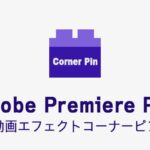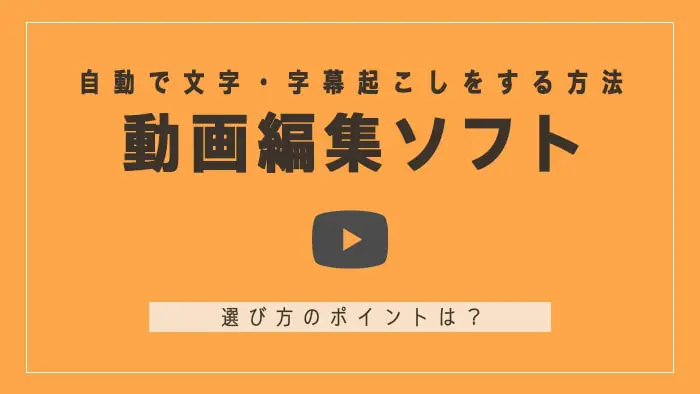
自動文字・字幕起こしに対応した動画編集ソフトと、自動で文字・字幕起こしをする方法について解説します。おすすめの動画編集ソフトや、注意点、自動文字・字幕起こしの重要性とメリットを説明します。
文字・字幕起こしとは?
文字・字幕起こしとは、動画や音声の中に含まれる音声を、文字に起こす作業のことです。この作業によって、聴覚障害者や言語障害を持つ人々が動画の内容を理解できるようになり、また、検索エンジン最適化(SEO)にも貢献することができます。
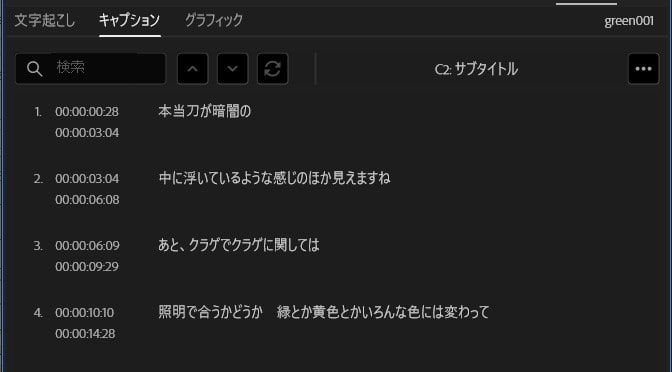
文字・字幕起こしの注意点
以下、文字おこしの注意点です。
言葉の精度に注意する
文字起こしは、音声の内容を正確に文字化することが求められます。しかしソフトの制度によっては、誤字脱字があり、注意が必要です。
読みやすさにも注意する
文字起こしや字幕起こしをする際には、読みやすい文章を作成することが重要です。そのためには、適切な句読点の使用や、口調やイントネーションなども考慮する必要があります。
自動で文字・字幕起こし対応のおすすめの動画編集ソフト
以下、自動で文字・字幕起こしに対応しているおすすめの動画編集ソフトです。
PowerDirector

PowerDirectorは、直感的な操作性と高機能性を備えた動画編集ソフトで、自動字幕生成機能にも対応しています。音声解析技術を利用して、高精度で字幕を生成することができます。また、字幕のスタイルや配置も自由自在に設定することができます。
メリット
- ・高精度な字幕生成機能
- ・豊富な字幕スタイルや配置の選択肢
- ・直感的な操作性
デメリット
- ・高機能ゆえに初心者には扱いにくい場合がある
- ・サブスクは定期的に料金が発生する。買い切り版もあり。
PowerDirectorまとめ表
| ソフト名 | |||||||||||||
|---|---|---|---|---|---|---|---|---|---|---|---|---|---|
| 料金 | 買い切り版:12,980円(税込) サブスク版:8,480円/年(税込) 【セール中】動画編集ソフトPowerDirector最大28%オフクーポンコード『dougatec2025』 | ||||||||||||
| 対応OS | Windows Mac | ||||||||||||
| 機能 | 4K 360度 アクションカメラ 縦動画 クロマキー 録音 画面録画 自動編集 DVD Blu-ray | ||||||||||||
| 対象 | 初心者 家庭用 YouTuber 業務用 | ||||||||||||
| 評価 |
|
【関連】PowerDirectorの基本情報・使い方
Premiere Pro

Premiere Proは、高機能な動画編集ソフトで、自動字幕生成機能も搭載されています。また、字幕の編集やタイミング調整も容易に行うことができます。
メリット
- ・高精度な字幕生成機能
- ・字幕の編集やタイミング調整が容易に行える
- ・豊富な機能とカスタマイズ性
デメリット
- ・高機能ゆえに初心者には扱いにくい場合がある
- ・価格が高い
Premiere Proまとめ表
| ソフト名 | |||||||||||||
|---|---|---|---|---|---|---|---|---|---|---|---|---|---|
| 料金 | サブスク版:2,728円/月~(税込) 【裏技】Adobe CC最大45%引き | ||||||||||||
| 対応OS | Windows Mac | ||||||||||||
| 機能 | 4K 360度 アクションカメラ 縦動画 クロマキー 録音 画面録画 自動編集 DVD Blu-ray | ||||||||||||
| 対象 | 初心者 家庭用 YouTuber 業務用 | ||||||||||||
| 評価 |
|
【関連】Adobe Premiere Proの基本情報・使い方
YouTube Studio
YouTube Studioは、YouTubeの公式動画編集ツールで、自動字幕生成機能も搭載されています。また、字幕の編集やタイミング調整も行うことができます。
メリット
- ・無料で利用可能
- ・YouTubeに直接アップロードできるため、手軽に字幕を追加できる
- ・簡単な操作性
デメリット
- ・字幕生成機能が発展途上
- ・機能が限定されている
自動で文字・字幕起こしする方法
Premiere Proを使った自動文字おこしの方法を解説します。
まずタイムラインに文字おこししたい動画を挿入しましょう。
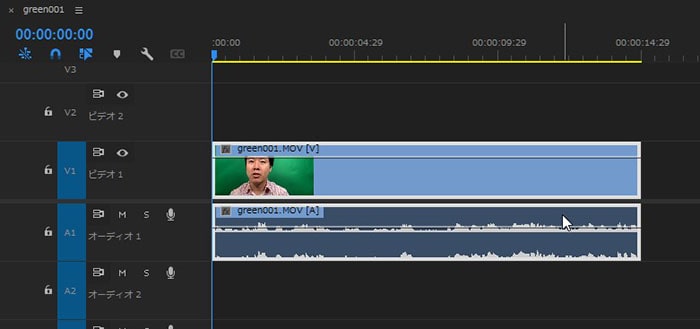
メニューの『ウィンドウ』→『テキスト』。
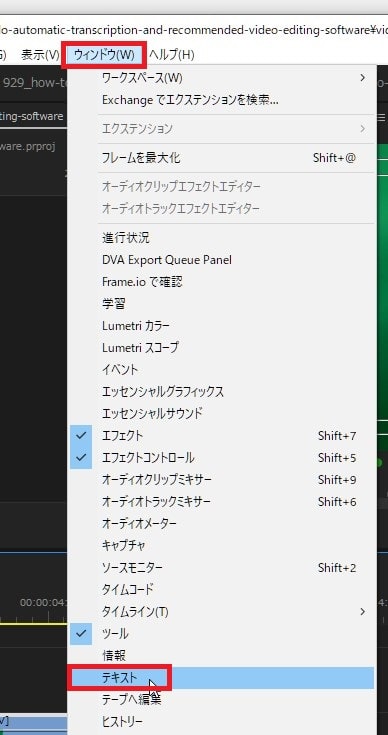
テキストの『キャプション』タブで『シーケンスから文字起こし』をクリック。
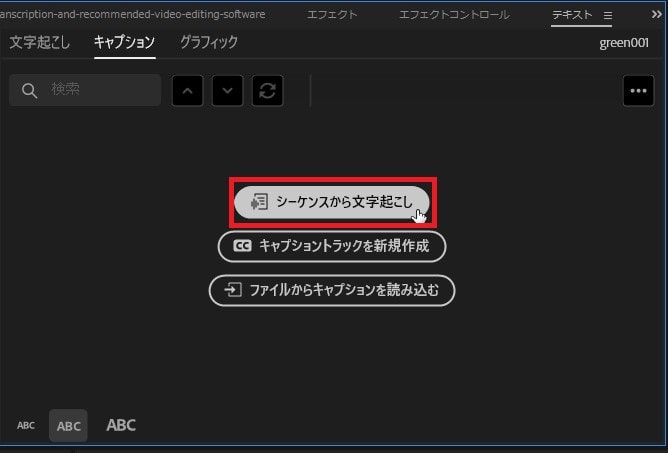
言語は『日本語』。
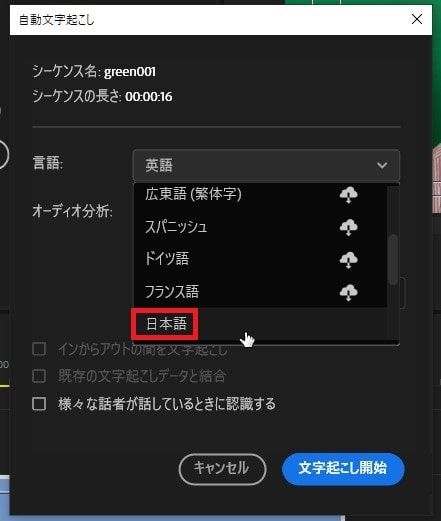
文字おこしに使いたい音声トラックか、全部の音を対象にする『ミックス』を選択。
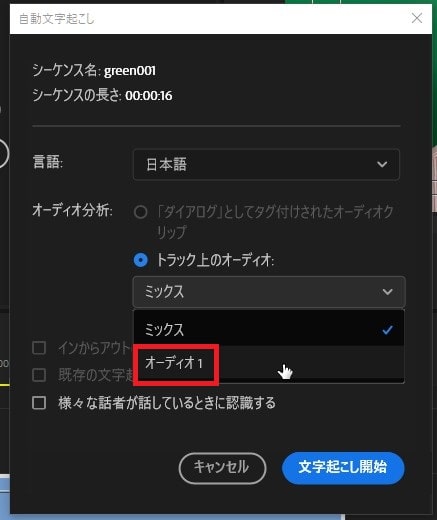
『文字おこし開始』。
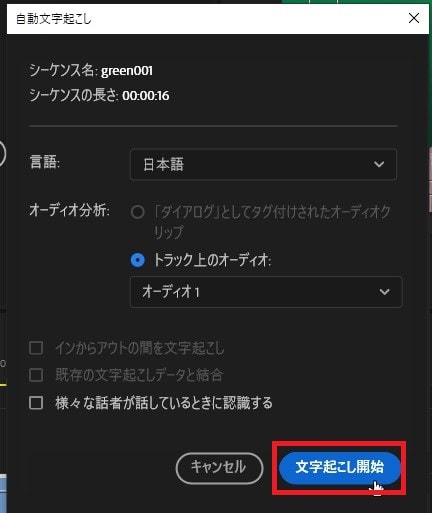
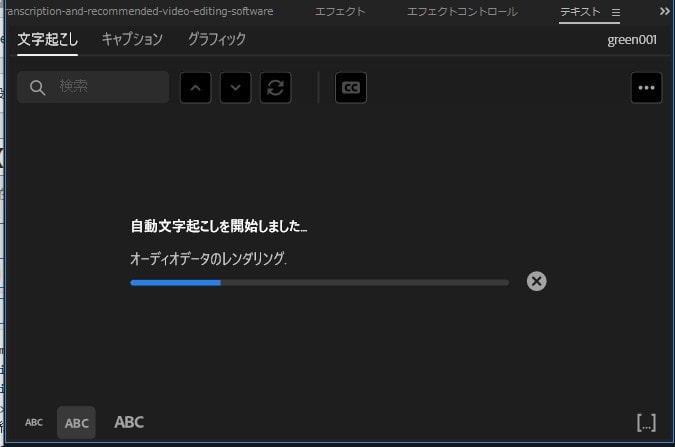
『文字起こし』タブにテキストが表示されます。
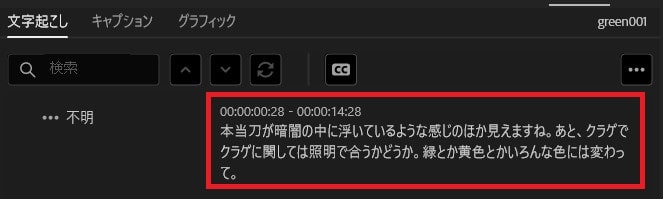
『キャプションの作成』ボタンをクリック。
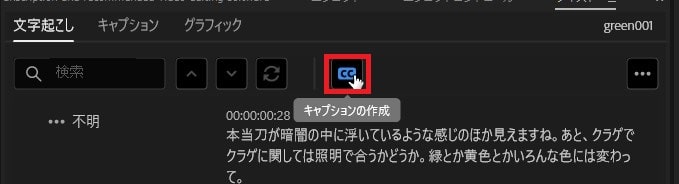
『キャプションの作成』設定を好みで選択し、『作成』。
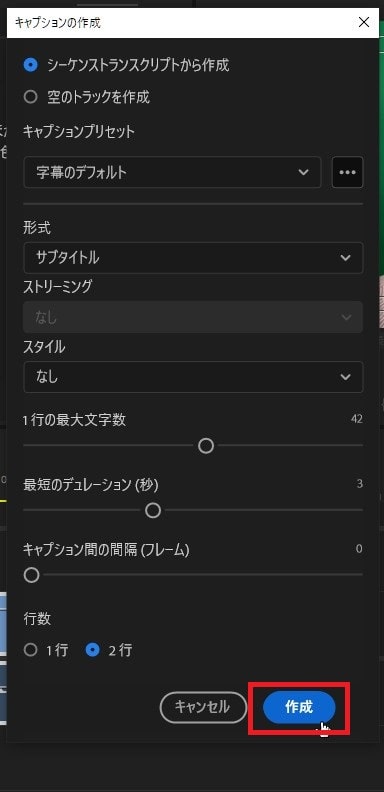
タイムラインにキャプションが生成されました。
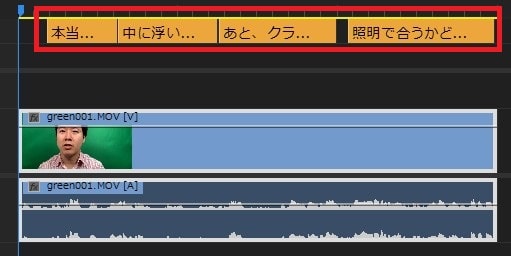
『キャプション』タブを見ると、何時間何分何秒からどこまで、このテキストが表示されます、という情報を見ることができます。
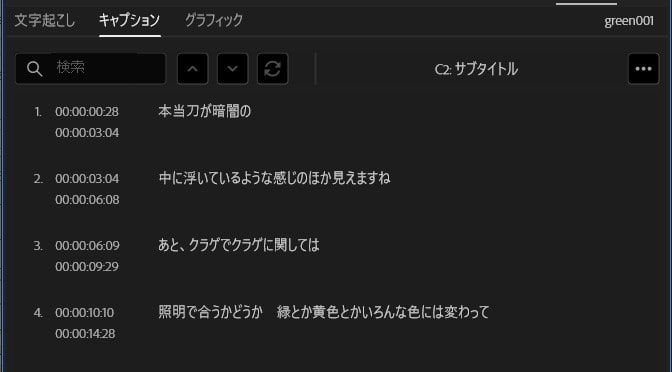
文字を修正したい場合は、文字をダブルクリック。キーボードで打ち直しましょう。

初期設定のデザインだと文字が見にくい場合があります。
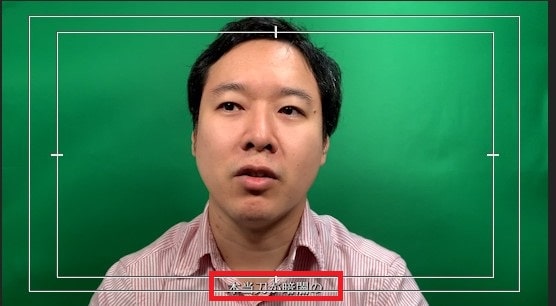
その場合は、エッセンシャルグラフィックスを使ってデザインを変更しましょう。すべてのキャプションを選択すると、一括変換できるので便利です。
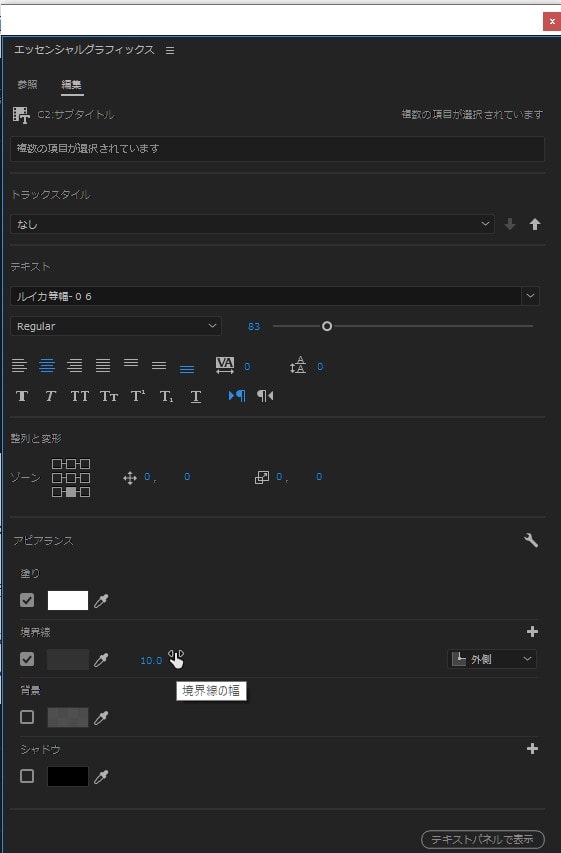
見やすくなりました!

まとめ
本記事では、自動文字・字幕起こしに対応した動画編集ソフトと、自動で文字・字幕起こしをする方法を解説しました。おすすめの動画編集ソフトとしてPowerDirector、Premiere Pro、YouTube Studioを紹介しました。自分に合うよいソフトを見つけてください。